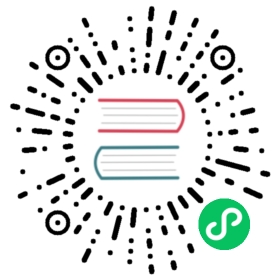部署到服务器
前端部署
环境要求
- nodeJs v12.xx
- npm v6.xx
- 获取源代码
$ git clone https://github.com/jetlinks/jetlinks-ui-antd.git
- 使用npm打包,并将打包后的文件复制到项目的docker目录下(命令在项目根目录下执行)
npm installnpm run-script buildcp -r dist docker/
使用docker部署前端
- 构建docker镜像
docker build -t registry.cn-shenzhen.aliyuncs.com/jetlinks/jetlinks-ui-antd:1.10.0 ./docker
- 运行docker镜像
docker run -it --rm -p 9000:80 -e "API_BASE_PATH=http://xxx:8848/" registry.cn-shenzhen.aliyuncs.com/jetlinks/jetlinks-ui-antd:1.10.0
注意
环境变量API_BASE_PATH为后台API根地址. 由docker容器内进行自动代理. 请根据自己的系统环境配置环境变量: API_BASE_PATH
使用nginx部署
- 复制
dist目录下到文件到/usr/share/nginx/html - 添加nginx配置文件
nginx配置参考:
server {listen 80;# gzip configgzip on;gzip_min_length 1k;gzip_comp_level 9;gzip_types text/plain text/css text/javascript application/json application/javascript application/x-javascript application/xml;gzip_vary on;gzip_disable "MSIE [1-6]\.";root /usr/share/nginx/html;include /etc/nginx/mime.types;location / {index index.html;}location ^~/jetlinks/ {proxy_pass http://jetlinks:8848/; #修改此地址为后台服务地址proxy_set_header X-Forwarded-Proto $scheme;proxy_set_header Host $host:$server_port;proxy_set_header X-Real-IP $remote_addr;proxy_set_header X-Forwarded-For $proxy_add_x_forwarded_for;proxy_http_version 1.1;proxy_set_header Upgrade $http_upgrade;proxy_set_header Connection "upgrade";proxy_connect_timeout 1;proxy_buffering off;chunked_transfer_encoding off;proxy_cache off;proxy_send_timeout 30m;proxy_read_timeout 30m;client_max_body_size 100m;}}
后端部署
使用docker部署后端
- 使用maven命令将项目打包
在代码根目录执行:
mvn clean package -Dmaven.test.skip=true
- 使用docker构建镜像
注意
请自行准备docker镜像仓库,此处以registry.cn-shenzhen.aliyuncs.com阿里云私有仓库为例。
$ cd ./jetlinks-standalone$ docker build -t registry.cn-shenzhen.aliyuncs.com/jetlinks/jetlinks-standalone:latest .
- 推送镜像
$ docker push registry.cn-shenzhen.aliyuncs.com/jetlinks/jetlinks-standalone:latest
- 创建docker-compose文件
version: '2'services:redis:image: redis:5.0.4container_name: jetlinks-ce-redis# ports:# - "6379:6379"volumes:- "redis-volume:/data"command: redis-server --appendonly yes --requirepass "redispassword"environment:- TZ=Asia/Shanghaielasticsearch:image: elasticsearch:6.8.11container_name: jetlinks-ce-elasticsearchenvironment:ES_JAVA_OPTS: -Djava.net.preferIPv4Stack=true -Xms1g -Xmx1gtransport.host: 0.0.0.0discovery.type: single-nodebootstrap.memory_lock: "true"discovery.zen.minimum_master_nodes: 1discovery.zen.ping.unicast.hosts: elasticsearchvolumes:- elasticsearch-volume:/usr/share/elasticsearch/data# ports:# - "9200:9200"# - "9300:9300"kibana:image: kibana:6.8.11container_name: jetlinks-ce-kibanaenvironment:ELASTICSEARCH_URL: http://elasticsearch:9200links:- elasticsearch:elasticsearchports:- "5602:5601"depends_on:- elasticsearchpostgres:image: postgres:11-alpinecontainer_name: jetlinks-ce-postgresvolumes:- "postgres-volume:/var/lib/postgresql/data"ports:- "5432:5432"environment:POSTGRES_PASSWORD: jetlinksPOSTGRES_DB: jetlinksTZ: Asia/Shanghaiui:image: registry.cn-shenzhen.aliyuncs.com/jetlinks/jetlinks-ui-antd:latestcontainer_name: jetlinks-ce-uiports:- 9000:80environment:- "API_BASE_PATH=http://jetlinks:8848/" #API根路径volumes:- "jetlinks-volume:/usr/share/nginx/html/upload"links:- jetlinks:jetlinksjetlinks:image: registry.cn-shenzhen.aliyuncs.com/jetlinks/jetlinks-standalone:latestcontainer_name: jetlinks-ceports:- 8848:8848 # API端口- 1883-1890:1883-1890 # 预留- 8000-8010:8000-8010 # 预留volumes:- "jetlinks-volume:/application/static/upload" # 持久化上传的文件- "jetlinks-protocol-volume:/application/data/protocols"environment:# - "JAVA_OPTS=-Xms4g -Xmx18g -XX:+UseG1GC"- "TZ=Asia/Shanghai"- "hsweb.file.upload.static-location=http://127.0.0.1:8848/upload" #上传的静态文件访问根地址,为ui的地址.- "spring.r2dbc.url=r2dbc:postgresql://postgres:5432/jetlinks" #数据库连接地址- "spring.r2dbc.username=postgres"- "spring.r2dbc.password=jetlinks"- "spring.redis.host=redis"- "spring.redis.port=6379"- "spring.redis.password=redispassword"#生产环境请配置redis密码# 生产环境下请配置es的密码,或者关闭公网访问- "spring.data.elasticsearch.client.reactive.endpoints=elasticsearch:9200"# - "spring.data.elasticsearch.client.reactive.username=admin"# - "spring.data.elasticsearch.client.reactive.password=admin"# - "spring.reactor.debug-agent.enabled=false" #设置为false能提升性能# - "jetlinks.device.storage.enable-last-data-in-db=true" # 开启记录最新数据到数据库,但是会降低吞吐量- "logging.level.io.r2dbc=warn"- "logging.level.org.springframework.data=warn"- "logging.level.org.springframework=warn"- "logging.level.org.jetlinks=warn"- "logging.level.org.hswebframework=warn"- "logging.level.org.springframework.data.r2dbc.connectionfactory=warn"links:- redis:redis- postgres:postgres- elasticsearch:elasticsearchdepends_on:- postgres- redis- elasticsearchvolumes:postgres-volume:redis-volume:elasticsearch-volume:jetlinks-volume:jetlinks-protocol-volume:
注意:
jetlinks docker镜像版本更新和源代码根目录下文件pom.xml中的版本号同步。
6.运行docker-compose文件
docker-compose up -d
jar包方式
1.使用maven命令将项目打包,在代码根目录执行:
./mvnw clean package -Dmaven.test.skip=true
2.将jar包上传到需要部署的服务器上。
jar包文件地址: jetlinks-standalone/target/jetlinks-standalone.jar
3.使用java命令运行jar包
$ java -jar jetlinks-standalone.jar
注意
请根据情况调整jvm参数等信息.